Reset Password vCenter Gio Private
1 people liked this article
A. Pendahuluan
Untuk mengubah password administrator vCenter Gio Private bisa menggunakan dua metode yakni dengan CLI atau GUI. Namun jika Anda terdapat kendala pada saat mengubah password administrator vCenter tersebut, ada beberapa symtoms yang terjadi antara lain :
- Opsi perubahan password tidak higlight pada menu dropdown ketika Anda sudah login sebagai Administrator@vSphere.local
- Anda tidak bisa mengubah password administrator
-
User standart yang masuk ke vCenter dengan SSO dari vSphere Web Client dapat melakukan perubahan password melalui menu dropdown.
B. Tata Cara
Untuk menangani issue seperti diatas, Anda harus merubah password user administrator. Berikut langkah-langkahnya :
1. Login ke vSphere Web Client dengan SSO user administrator (SSO)
2. Klik Administration, dan kemudian klik Users and Groups dibawah Single Sing-On.
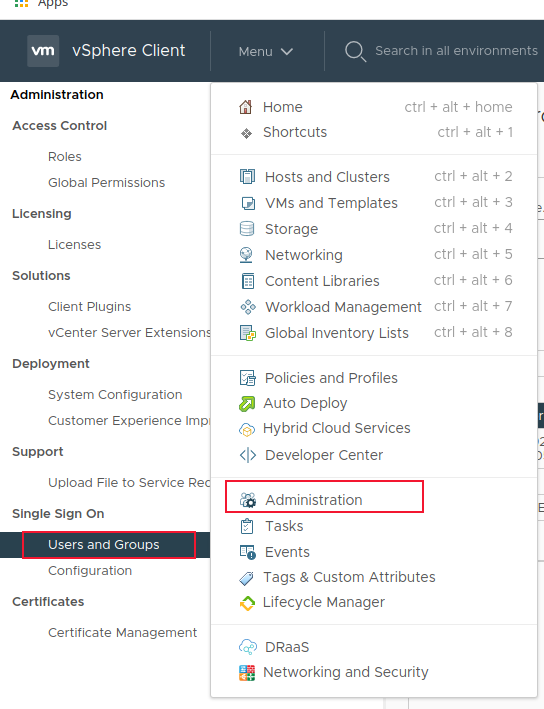
3. Selanjutnya klik Username Administrator dan klik opsi Edit seperti pada gambar berikut :
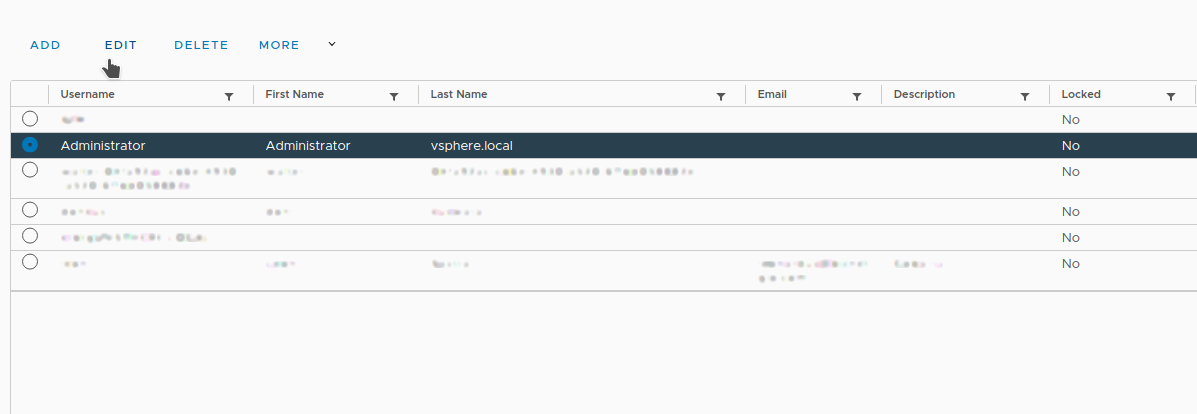
4. Ubah password administrator.
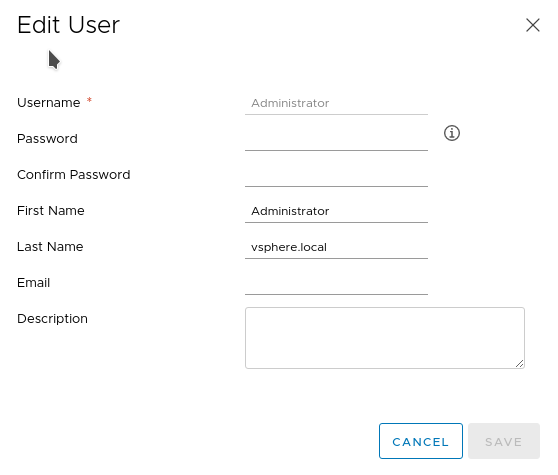
Jika Anda ingin menggunakan metode CLI untuk merubah password vCenternya bisa menggunakan langkah-langkah berikut ini :
1. SSH server vCenter dengan menggunakan IP Address dan username & password yang sudah tersedia pada delivery sheet.
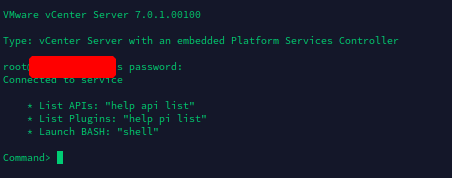
2. Apabila sudah ketikkan command “shell” agar masuk kedalam mode shell vCenter appliance.
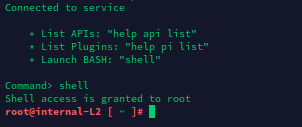
3. Jalankan perintah : localaccounts.user.password.update --username user name –password
Seperti contoh, untuk merubah password user dengan nama user “test” bisa dengan perintah : localaccounts.user.password.update --username test --password
4. Tekan enter dan konfirm password baru untuk user tersebut.
Sebagai catatan tambahan apabila pada layanan Gio Private ini terdapat NSX, maka pada NSX Manager perlu dilakukan penyesuaian password administrator vCenter terlebih dahulu, langkah – langkahnya sebagai berikut :
-
Buka Web GUI NSX Manager menggunakan IP Address dan input username dan password (sesuai data pada delivery sheet)
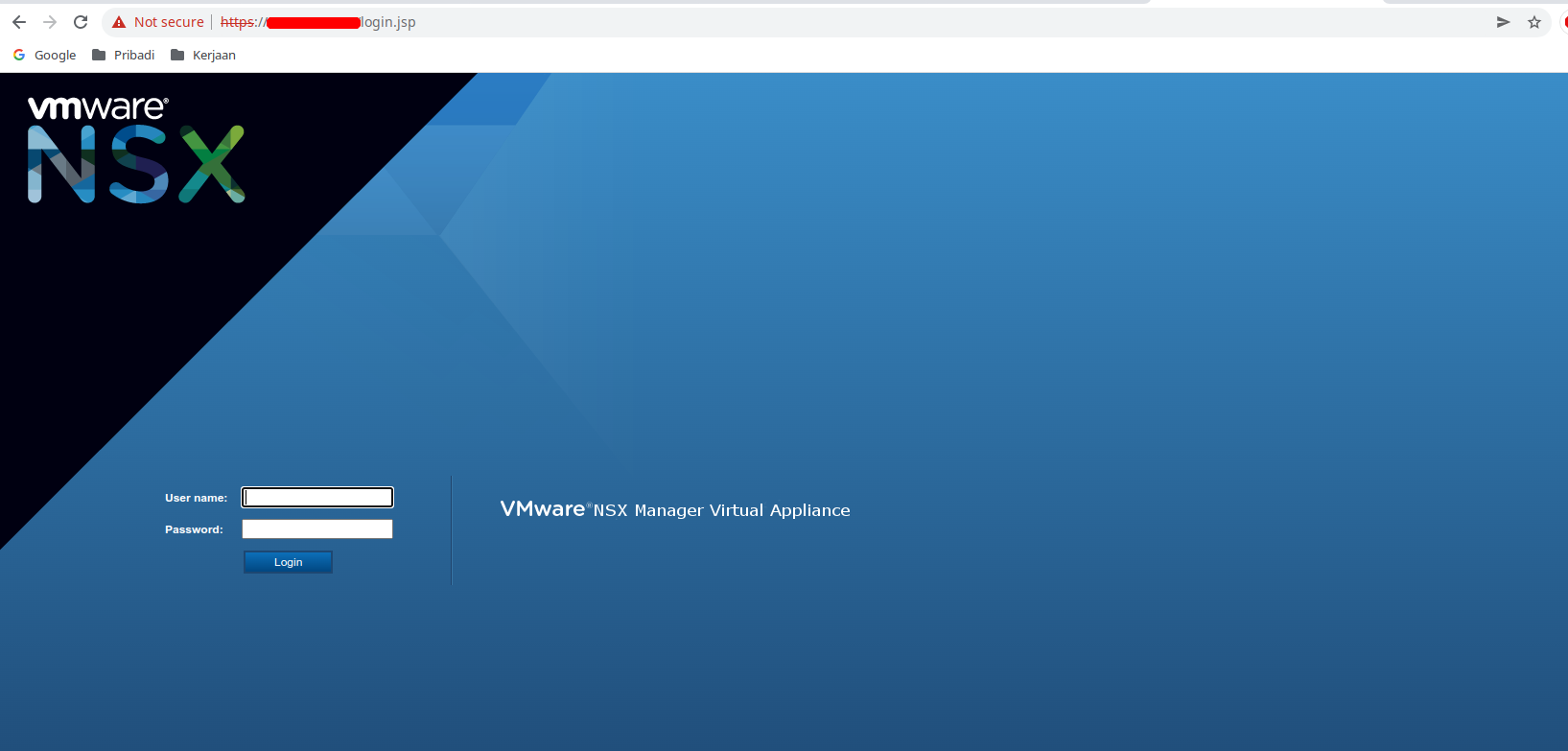
-
Setelah login pilih menu “View Summary”
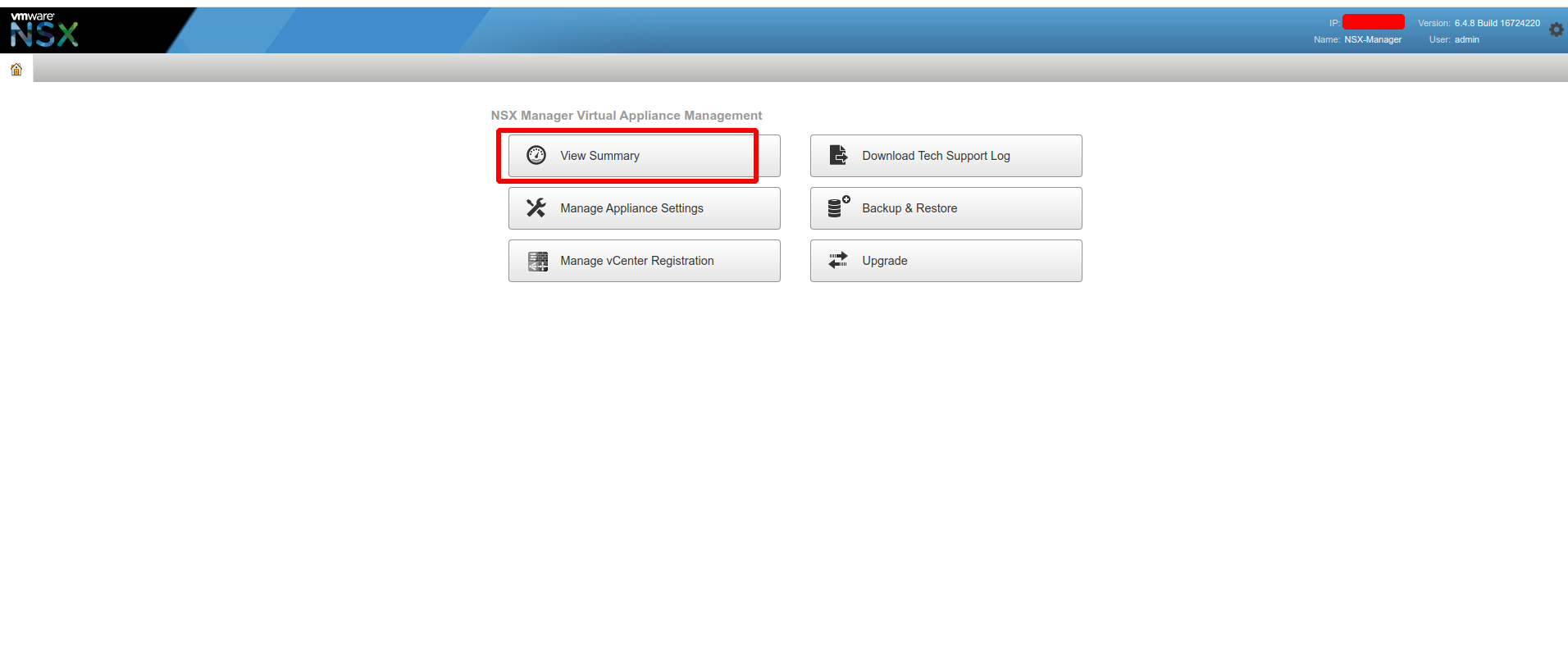
-
Kemudian pilih menu “Manage -> NSX Management Service”
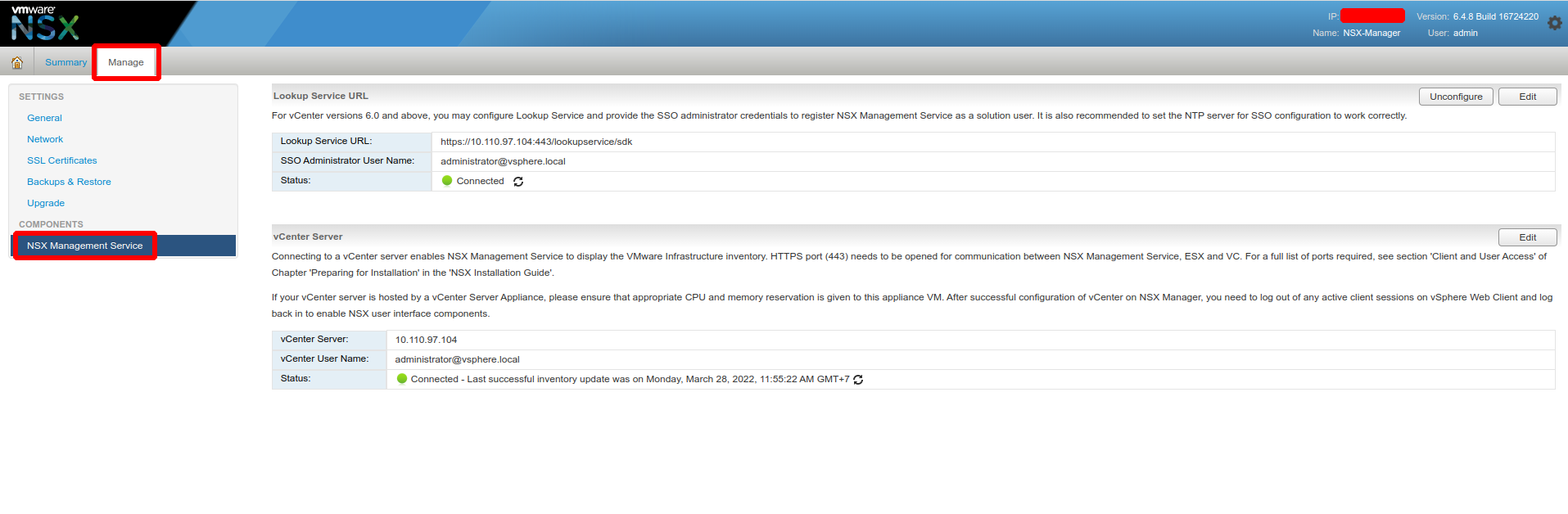
-
Kemudian pilih “Edit” untuk melakukan update password vCenter pada bagian “Lookup URL” dan “vCenter Server”, apabila sudah diinput password barunya kemudian dapat pilik “OK”.
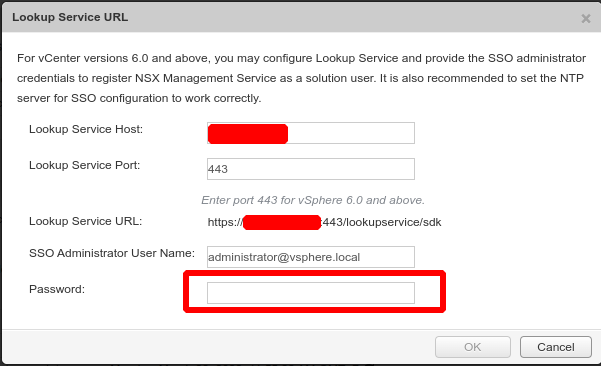
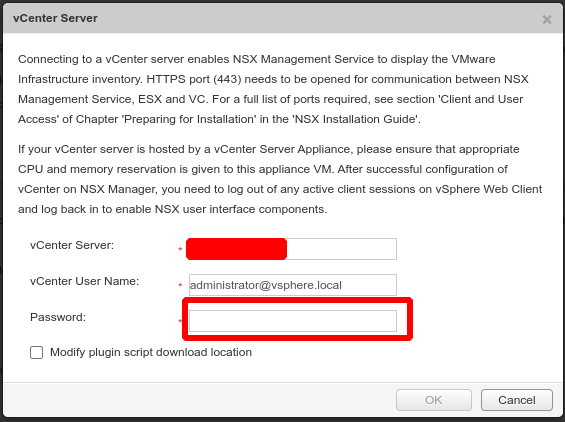
Referensi :
- https://kb.vmware.com/s/article/2060010
C. Kesimpulan
Biasanya kita perlu mengubah password secara berkala demi masalah keamanan,oleh karena itu Anda bisa mencoba 2 metode pada panduan kali ini untuk reset password akun vCenter pada layanan Gio Private.
Semoga artikel ini dapat membantu Anda. Temukan bantuan lainnya melalui Knowledge Base Biznet Gio. Jika Anda masih memiliki kendala silahkan hubungi support@biznetgio.com atau (021) 5714567.
Popular Articles
-
Cara Install & Konfigurasi Monitoring Cacti Serta Mengetahui Fungsi Fitur Pada Cacti
10 people say this guide was helpful
-
Cara Mengaktifkan Telnet pada Windows 7, 8 dan 10
4 people say this guide was helpful
-
Install dan Konfigurasi Samba Server pada Ubuntu
3 people say this guide was helpful
-
Jenis-Jenis Software Virtualisasi untuk Membuat Virtual Machine
6 people say this guide was helpful